Tìm và thay thế văn bản
Storyline 360 cho phép người dùng tìm thấy tất cả các trường hợp của một từ hoặc cụm từ một cách nhanh chóng, bất cứ nơi nào trong dự án của người dùng. Người dùng thậm chí có thể thay thế văn bản cụ thể bằng một từ hoặc cụm từ khác bằng cách nhấp vào nút.
- Tìm kiếm văn bản cụ thể
- Nhấn Ctrl + F trên bàn phím của người dùng hoặc chuyển đến tab Home trên ribbon Storyline và bấm Find Text.
- Khi cửa sổ Tìm kiếm xuất hiện, hãy nhập văn bản người dùng muốn tìm vào trường Find what hoặc sử dụng mũi tên ở cạnh phải của trường để chọn từ các chuỗi tìm kiếm người dùng đã sử dụng trước đó.
- Để tìm văn bản có kết hợp chính xác các ký tự chữ hoa và chữ thường người dùng đã nhập, hãy đánh dấu vào hộp Match case. Nếu không, Storyline sẽ tìm thấy tất cả các lần xuất hiện của văn bản, bất kể trường hợp nào.
- Để chỉ tìm các từ hoàn chỉnh, hãy đánh dấu vào ô để Find whole words only. Ví dụ: Tìm kiếm “art” sẽ chỉ tìm thấy sự xuất hiện của từ “art” chứ không tìm thấy các từ khác có cùng ký tự, chẳng hạn như “articulate” hoặc “artistic” (tùy chọn này sẽ không khả dụng nếu người dùng đã nhập nhiều hơn một từ trong trường Find what).
- Nhấp Find Next.
- Storyline đưa người dùng đến sự xuất hiện đầu tiên mà nó tìm thấy. Bây giờ người dùng có thể đóng cửa sổ hoặc người dùng có thể tiếp tục nhấp vào Find Next cho đến khi người dùng thấy một thông báo cho biết Storyline đã hoàn thành việc tìm kiếm dự án
- Thay thế văn bản
- Nhấn Ctrl + F trên bàn phím của người dùng hoặc chuyển đến tab Home trên ribbon Storyline và bấm Find Text.
- Khi cửa sổ Tìm xuất hiện, bấm Replace.
- Trong trường Find what, nhập văn bản người dùng muốn thay thế.
- Trong trường Replace with, hãy nhập văn bản mới mà người dùng muốn sử dụng thay thế.
- Để tìm văn bản có kết hợp chính xác các ký tự chữ hoa và chữ thường người dùng đã nhập, hãy đánh dấu vào hộp Match case. Nếu không, Storyline sẽ tìm thấy tất cả các lần xuất hiện của văn bản, bất kể trường hợp nào.
- Để chỉ tìm các từ hoàn chỉnh, hãy đánh dấu vào ô để Find whole words only. Ví dụ: Tìm kiếm “art” sẽ chỉ tìm thấy sự xuất hiện của từ “art” chứ không tìm thấy các từ khác có cùng ký tự, chẳng hạn như “articulate” hoặc “artistic” (tùy chọn này sẽ không khả dụng nếu người dùng đã nhập nhiều hơn một từ trong trường Find what).
- Nhấp Find Next.
- Storyline đưa người dùng đến sự xuất hiện đầu tiên mà nó tìm thấy. Bây giờ người dùng có thể thực hiện một trong những việc sau đây:
- Bấm Find Next để để lại văn bản, mà không thay thế nó.
- Nhấp vào Close nếu người dùng hoàn thành và người dùng muốn đóng cửa sổ.
- Nhấp vào Replace để chỉ thay thế sự xuất hiện của từ hoặc cụm từ này. Storyline sẽ tạo ra sự thay đổi và ngay lập tức đưa người dùng đến lần xuất hiện tiếp theo của từ cần tìm kiếm.
- Nhấp vào Thay thế tất cả Replace All để tự động thay thế tất cả các lần xuất hiện trong dự án của người dùng.
Storyline sẽ thông báo cho người dùng biết khi nó không tìm thấy sự xuất hiện của từ tìm kiếm nữa. Nếu người dùng nhấp vào Replace All, sẽ có thông báo cho biết có bao nhiêu thay thế đã được thực hiện.
Nguồn : Articulate

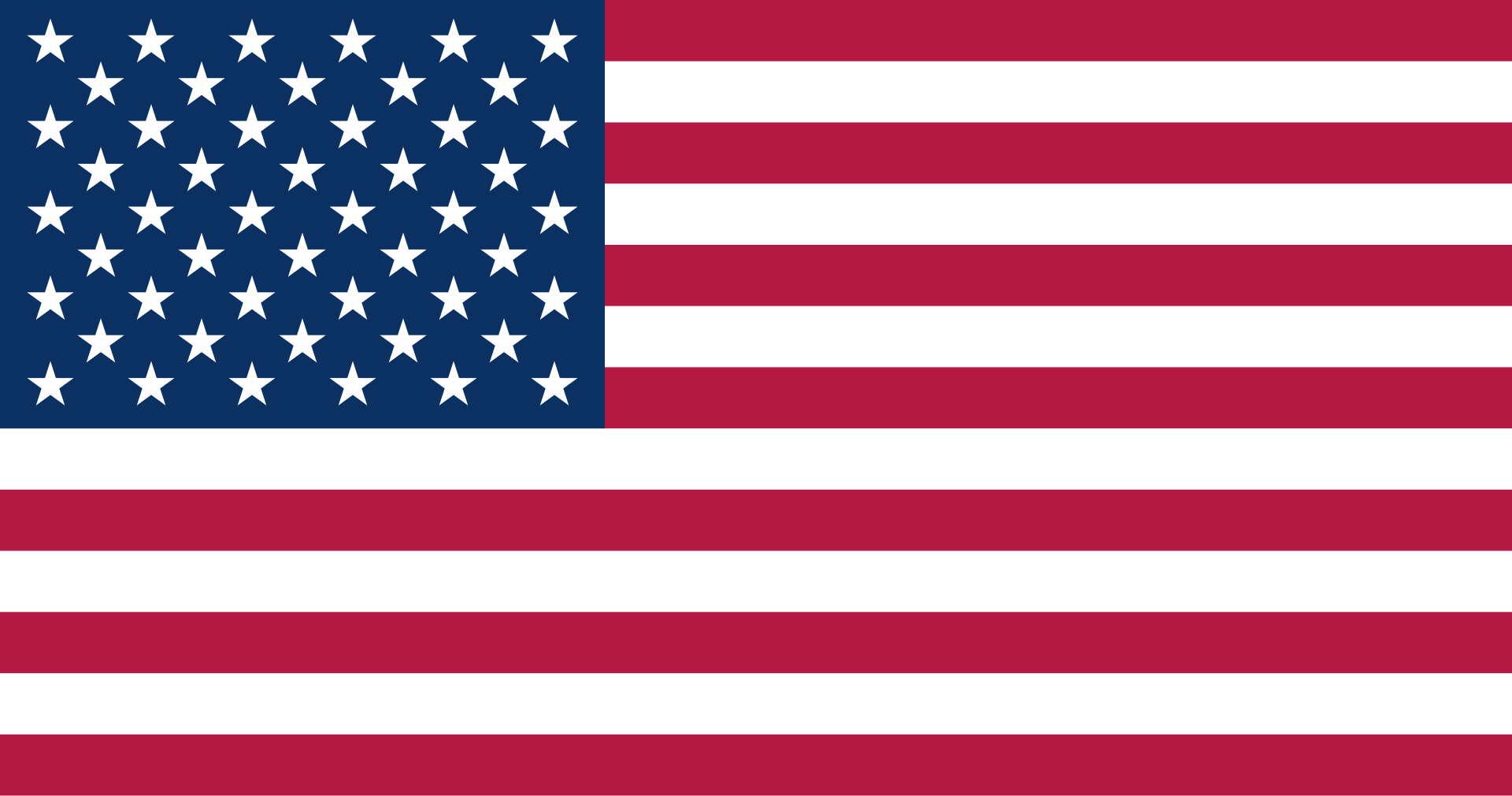


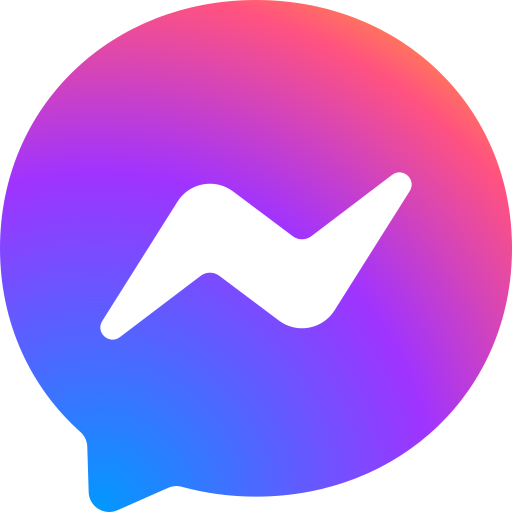


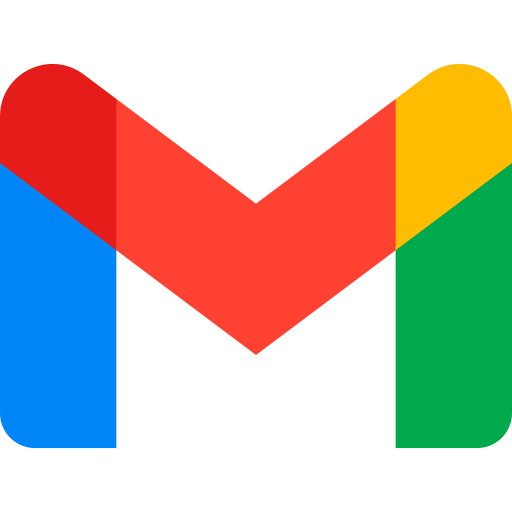


 Liên hệ với Nettop
Liên hệ với Nettop